FlashGamesRockstar Werbefinanzierte Software
![]() Verfasst von Tomas Meskauskas am (aktualisiert)
Verfasst von Tomas Meskauskas am (aktualisiert)
Was ist FlashGamesRockstar?
FlashGamesRockstar ist eine werbefinanzierte Software-artige App, die es Nutzern laut der Entwickler ermöglicht, Spielhallen Flashspiele zu spielen. Nutzer denken oft, dass diese Anwendung angemessen und praktisch ist, aber sie sollten wissen, dass sie als potenziell unerwünschtes Programm (PUP) kategorisiert wird.
FlashGamesRockstar wird durch eine betrügerische Software Marketingmethode namens "Bündelung" (die heimliche Installation von Drittparteien Apps mit den gewählten) verbreitet, die die Infiltration von Internetbrowsern ohne die Zustimmung der Nutzer erlaubt (Internet Explorer, Google Chrome, Mozilla Firefox). Sobald sich FlashGamesRockstar auf Internetbrowsern installiert, erzeugt sie eine große Anzahl störender online Werbeformen.
Coupons, Pop-unders, Zwischen-, Banner- und gezielte Videowerbung, die von FlashGamesRockstar gezeigt wird, könnte potenziell auf nicht vertrauenswürdige Internetseiten weiterleiten, weshalb das Anklicken zu hochriskanten Computerinfektionen führen könnte.
Was die meisten Nutzer auch nicht wissen ist, dass FlashGamesRockstar eine App ist, die Informationen sammelt. Diese Browsererweiterung sammelt verschiedene Informationsarten, die mit dem Surfen im Internet zu tun haben, zum Beispiel Standardsuchmaschinen, eingegebene Suchanfragen, URLs besuchter Internetseiten, angesehene Seiten, Internet Protokoll (IP) Adressen und so weiter.
Aufgrund der Tatsache, dass einige der gesammelten Informationen persönlich identifizierbar sein könnten, kann der Verbleib dieser Art von Anwendung auf Ihrem System schließlich zu ernsthaften Datenschutzproblemen, oder sogar Identitätsdiebstahl führen. Nutzer sollten vielleicht wissen, dass es viele Anwendungen gibt, die FlashGamesRockstar ähnlich sind, wie zum Beispiel: EpsanDrive, Kikblaster, TheBlocker, Desktop Search.
Alle diese Zusätze ermöglichen angeblich nützliche Funktionen. Trotzdem sind diese Apps, genau wie FlashGamesRockstar, absolut ineffektiv. Diese Art der werbefinanzierten Software-artigen Anwendung ist darauf aus, Gewinne zu erwirtschaften, indem störende online Werbung angezeigt wird und die gesammelten Daten mit Drittparteien geteilt werden. Wir empfehlen, dass Sie FlashGamesRockstar von Ihrem System deinstallieren.
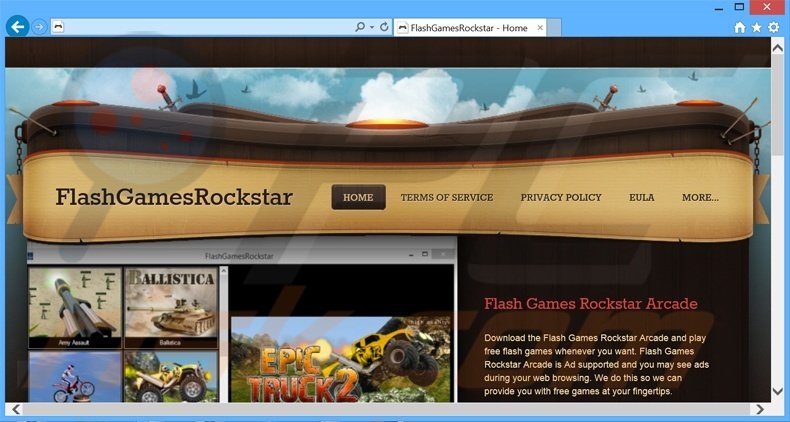
Während meiner Recherche benutzten beliebte Freeware Downloadseiten (z.B. download.com, soft32.com, softonic.com) betrügerische Anwendungen namens Downloadmanager, die angeblich den Downloadprozess erleichtern. Diese Anwendungen werden aber eigentlich benutzt, um den Verkehr und kostenlose Dienstleistungen dieser Internetseiten zu Geld zu machen.
Downloadmanager werden entwickelt, um Nutzern die Installation zusätzlicher Programme gemeinsam mit den gewählten anzubieten und obwohl diese Apps als völlig legitim dargestellt werden, kann vorschnelles Herunterladen und die Installation von Freeware immer noch oft zu werbefinanzierter Software, oder Befall mit Schadensoftware führen. Um die Installation gefälschter Anwendungen zu vermeiden, muss der Freeware Downloadprozess genau beobachtet werden und alle Drittparteien Anwendungen müssen abgelehnt werden.
Außerdem sollten Sie immer die "Benutzerdefiniert", oder "Erweitert" Einstellungen wählen, während Sie bereits heruntergeladene Software installieren, weil diese Option die gesamte List zusätzlicher Programme, die zur Installation gelistet sind, enthüllen und Sie können sie abbrechen. Falls Sie FlashGamesRockstar installiert haben, werden Ihnen die untenstehenden Richtlinien dabei helfen, dieses PUP zu deinstallieren.
Betrügerische Installierer für kostenlose Software, die bei der Verbreitung von FlashGamesRockstar werbefinanzierter Software benutzt werden:
FlashGamesRockstar werbefinanzierte Software Installierer Setup:
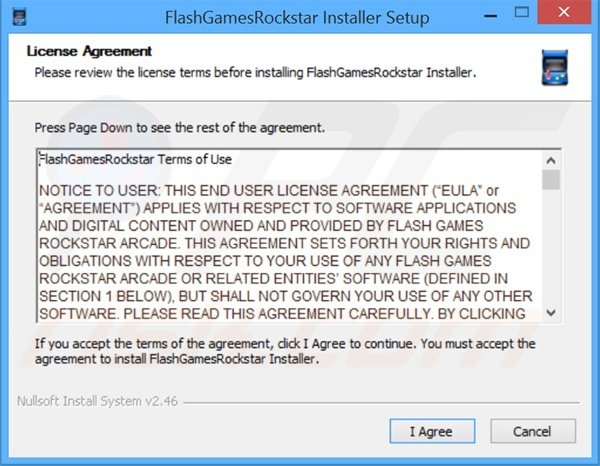
Umgehende automatische Entfernung von Malware:
Die manuelle Entfernung einer Bedrohung kann ein langer und komplizierter Prozess sein, der fortgeschrittene Computerkenntnisse voraussetzt. Combo Cleaner ist ein professionelles, automatisches Malware-Entfernungstool, das zur Entfernung von Malware empfohlen wird. Laden Sie es durch Anklicken der untenstehenden Schaltfläche herunter:
▼ LADEN Sie Combo Cleaner herunter
Der kostenlose Scanner prüft, ob Ihr Computer infiziert ist. Um das Produkt mit vollem Funktionsumfang nutzen zu können, müssen Sie eine Lizenz für Combo Cleaner erwerben. Auf 7 Tage beschränkte kostenlose Testversion verfügbar. Eigentümer und Betreiber von Combo Cleaner ist Rcs Lt, die Muttergesellschaft von PCRisk. Lesen Sie mehr. Indem Sie Software, die auf dieser Internetseite aufgeführt ist, herunterladen, stimmen Sie unseren Datenschutzbestimmungen und Nutzungsbedingungen zu.
Schnellmenü:
- Was ist FlashGamesRockstar?
- SCHRITT 1. Die FlashGamesRockstar Anwendung mit Systemsteuerung deinstallieren.
- SCHRITT 2. FlashGamesRockstar werbefinanzierte Software von Internet Explorer entfernen.
- SCHRITT 3. FlashGamesRockstar Werbung von Google Chrome entfernen.
- SCHRITT 4. 'Ads by FlashGamesRockstar' von Mozilla Firefox entfernen.
- SCHRITT 5. FlashGamesRockstar werbefinanzierte Software von Safari entfernen.
- SCHRITT 6. Betrügerische Erweiterungen von Microsoft Edge entfernen.
FlashGamesRockstar werbefinanzierte Software entfernen:
Windows 10 Nutzer:

Machen Sie einen Rechtsklick in der linken unteren Ecke des Bildschirms, im Schnellzugriffmenü wählen Sie Systemsteuerung aus. Im geöffneten Fenster wählen Sie Ein Programm deinstallieren.
Windows 7 Nutzer:

Klicken Sie auf Start ("Windows Logo" in der linken, unteren Ecke Ihres Desktop), wählen Sie Systemsteuerung. Suchen Sie Programme und klicken Sie auf Ein Programm deinstallieren.
macOS (OSX) Nutzer:

Klicken Sie auf Finder, wählen Sie im geöffneten Fenster Anwendungen. Ziehen Sie die App vom Anwendungen Ordner zum Papierkorb (befindet sich im Dock), machen Sie dann einen Rechtsklick auf das Papierkorbzeichen und wählen Sie Papierkorb leeren.
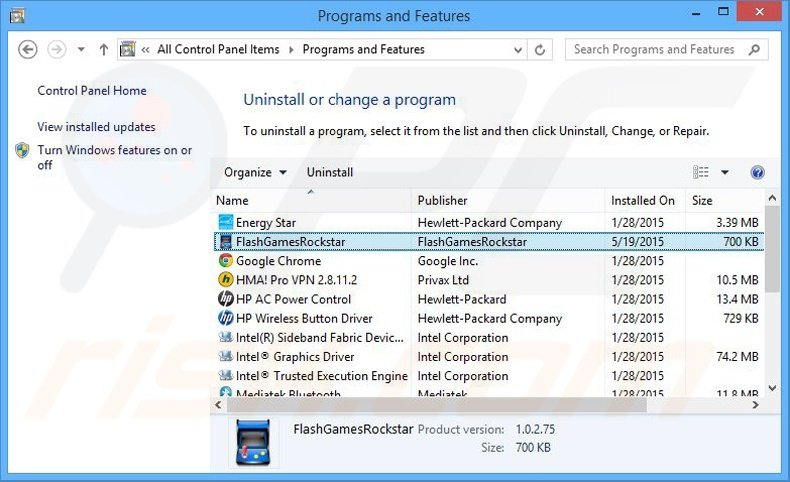
Im Programme deinstallieren Fenster, suchen Sie nach "FlashGamesRockstar", wählen Sie diesen Eintrag aus und klicken Sie auf "Deinstallieren", oder "Entfernen".
Nachdem Sie das potenziell unerwünschte Programm (das FlashGamesRockstar Werbung verursacht) deinstalliert haben, scannen Sie Ihren Computer auf Überreste unerwünschter Komponenten, oder möglichen Befall mit Schadensoftware. Um Ihren Computer zu scannen, benutzen Sie die empfohlene Software zum Entfernen von Schadensoftware.
FlashGamesRockstar werbefinanzierte Software von Internetbrowsern entfernen:
Während meiner Recherche, installierte FlashGamesRockstar keine ihrer Browser Programmerweiterungen auf Internet Explorer, Google Chrome, oder Mozilla Firefox, aber sie wurde mit anderer, werbefinanzierter Software gebündelt. Daher wird Ihnen geraten, alle potenziell unerwünschten Browserzusätze von Ihren Internetbrowsern zu entfernen.
Das Video zeigt, wie man potenziell unerwünschte Browserzusätze entfernt:
 Bösartige Zusätze von Internet Explorer entfernen:
Bösartige Zusätze von Internet Explorer entfernen:
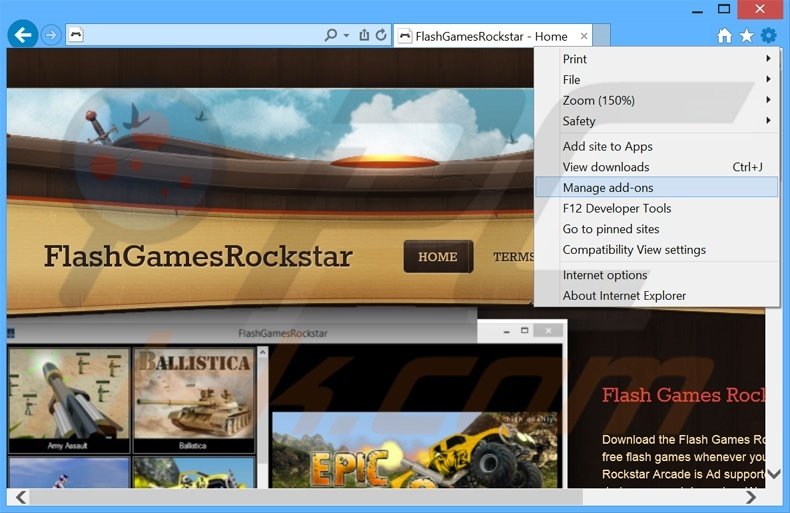
Klicken Sie auf das "Zahnradzeichen"![]() (obere rechte Ecke von Internet Explorer), wählen Sie "Zusätze verwalten". Suchen Sie nach allen kürzlich installierten, verdächtigen Browsererweiterungen, wählen Sie diese Einträge aus und klicken Sie auf "Entfernen".
(obere rechte Ecke von Internet Explorer), wählen Sie "Zusätze verwalten". Suchen Sie nach allen kürzlich installierten, verdächtigen Browsererweiterungen, wählen Sie diese Einträge aus und klicken Sie auf "Entfernen".
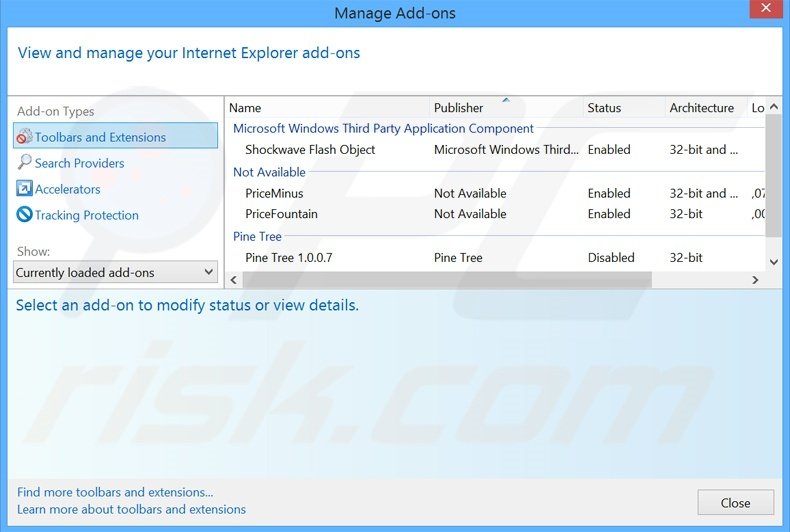
Alternative Methode:
Wenn Sie weiterhin Probleme mit der Entfernung von flashgamesrockstar werbung haben, können Sie Ihre Internet Explorer Einstellungen auf Standard zurücksetzen.
Windows XP Nutzer: Klicken Sie auf Start, klicken Sie auf Ausführen, im geöffneten Fenster geben Sie inetcpl.cpl ein. Im geöffneten Fenster klicken Sie auf Erweitert, dann klicken Sie auf Zurücksetzen.

Windows Vista und Windows 7 Nutzer: Klicken Sie auf das Windows Logo, im Startsuchfeld geben Sie inetcpl.cpl ein und klicken Sie auf Enter. Im geöffneten Fenster klicken Sie auf Erweitert, dann klicken Sie auf Zurücksetzen.

Windows 8 Nutzer: Öffnen Sie Internet Explorer und klicken Sie auf das Zahnradzeichen. Wählen Sie Internetoptionen.

Im geöffneten Fenster wählen Sie den Erweitert Reiter.

Klicken Sie auf das Zurücksetzen Feld.

Bestätigen Sie, dass Sie die Internet Explorer Einstellungen auf Standard zurücksetzen wollen, indem Sie auf das Zurücksetzen Feld klicken.

 Bösartige Erweiterungen von Google Chrome entfernen:
Bösartige Erweiterungen von Google Chrome entfernen:
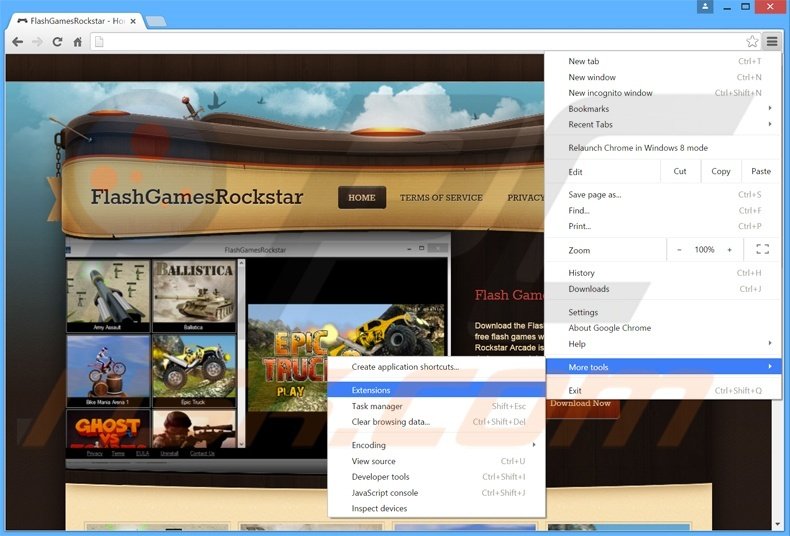
Klicken Sie auf das Chrome Menüzeichen![]() (obere rechte Ecke von Google Chrome), wählen Sie "Hilfsprogramme" und klicken Sie auf "Erweiterungen". Suchen Sie nach allen kürzlich installierten, verdächtigen Browserzusätzen, wählen Sie diese Einträge aus und klicken Sie auf das Papierkorbzeichen.
(obere rechte Ecke von Google Chrome), wählen Sie "Hilfsprogramme" und klicken Sie auf "Erweiterungen". Suchen Sie nach allen kürzlich installierten, verdächtigen Browserzusätzen, wählen Sie diese Einträge aus und klicken Sie auf das Papierkorbzeichen.
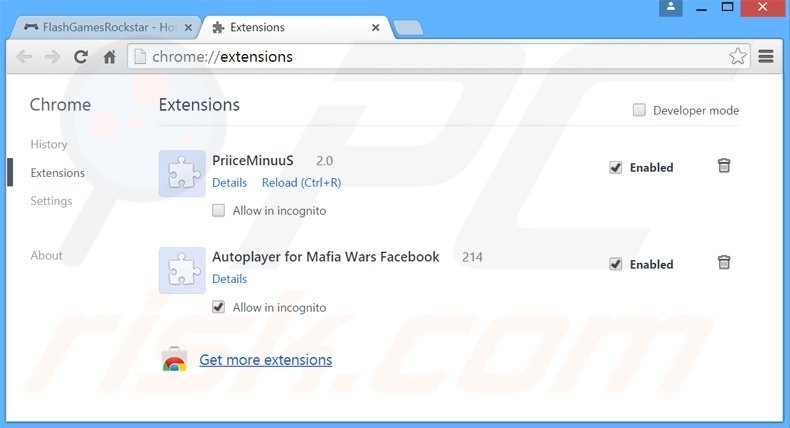
Alternative Methode:
Falls Sie weiterhin Probleme mit der Entfernung von flashgamesrockstar werbung haben, setzen Sie die Einstellungen Ihres Google Chrome Browsers zurück. Klicken Sie auf das Chrome Menü-Symbol ![]() (in der oberen rechten Ecke von Google Chrome) und wählen Sie Einstellungen. Scrollen Sie zum Ende der Seite herunter. Klicken Sie auf den Erweitert... Link.
(in der oberen rechten Ecke von Google Chrome) und wählen Sie Einstellungen. Scrollen Sie zum Ende der Seite herunter. Klicken Sie auf den Erweitert... Link.

Nachdem Sie zum Ende der Seite hinuntergescrollt haben, klicken Sie auf das Zurücksetzen (Einstellungen auf ihren ursprünglichen Standard wiederherstellen) Feld.

Im geöffneten Fenster bestätigen Sie, dass Sie die Google Chrome Einstellungen auf Standard zurücksetzen möchten, indem Sie auf das Zurücksetzen Feld klicken.

 Bösartige Programmerweiterungen von Mozilla Firefox entfernen:
Bösartige Programmerweiterungen von Mozilla Firefox entfernen:
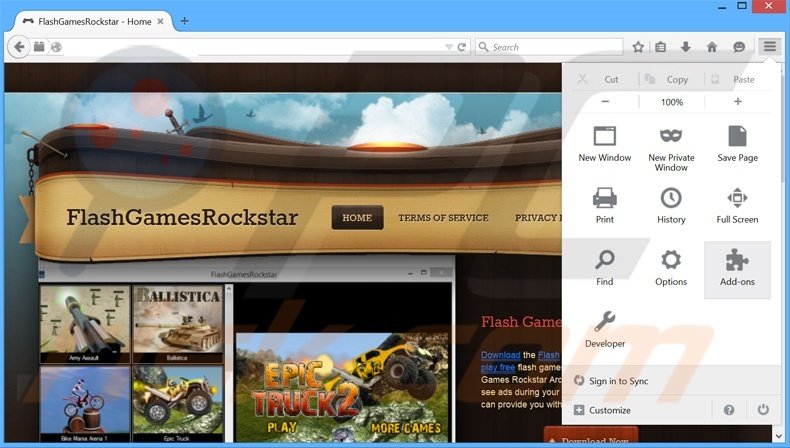
Klicken Sie auf das Firefox Menü![]() (obere rechte Ecke des Hauptfensters), wählen Sie "Zusätze." Klicken Sie auf "Erweiterungen". Im geöffneten Fenster entfernen Sie alle kürzlich installierten, verdächtigen Browser Programmerweiterungen.
(obere rechte Ecke des Hauptfensters), wählen Sie "Zusätze." Klicken Sie auf "Erweiterungen". Im geöffneten Fenster entfernen Sie alle kürzlich installierten, verdächtigen Browser Programmerweiterungen.
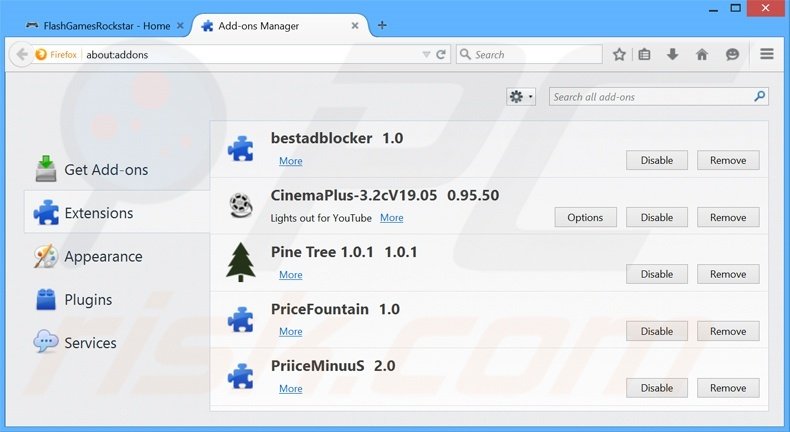
Alternative Methode:
Computernutzer, die Probleme mit der Entfernung von flashgamesrockstar werbung haben, können Ihre Mozilla Firefox Einstellungen auf Standard zurücksetzen. Öffnen Sie Mozilla Firefox. In der oberen rechten Ecke des Hauptfensters klicken Sie auf das Firefox Menü ![]() , im geöffneten Menü klicken Sie auf das Hilfsmenü öffnen Feld
, im geöffneten Menü klicken Sie auf das Hilfsmenü öffnen Feld ![]()

Wählen Sie Problemlösungsinformationen.

Im geöffneten Fenster klicken Sie auf das Firefox Zurücksetzen Feld.

Im geöffneten Fenster bestätigen Sie, dass sie die Mozilla Firefox Einstellungen auf Standard zurücksetzen wollen, indem Sie auf das Zurücksetzen Feld klicken.

 Bösartige Erweiterungen von Safari entfernen:
Bösartige Erweiterungen von Safari entfernen:

Vergewissern Sie sich, dass Ihr Safari Browser aktiv ist, klicken Sie auf das Safari Menü und wählen Sie Einstellungen...

Klicken Sie im geöffneten Fenster auf Erweiterungen, suchen Sie nach kürzlich installierten, verdächtigen Erweiterungen, wählen Sie sie aus und klicken Sie auf Deinstallieren.
Alternative Methode:
Vergewissern Sie sich, dass Ihr Safari Browser aktiv ist und klicken Sie auf das Safari Menü. Vom sich aufklappenden Auswahlmenü wählen Sie Verlauf und Internetseitendaten löschen...

Wählen Sie im geöffneten Fenster Gesamtverlauf und klicken Sie auf das Verlauf löschen Feld.

 Bösartige Erweiterungen von Microsoft Edge entfernen:
Bösartige Erweiterungen von Microsoft Edge entfernen:

Klicken Sie auf das Edge Menüsymbol ![]() (in der oberen rechten Ecke von Microsoft Edge), wählen Sie "Erweiterungen". Suchen Sie nach allen kürzlich installierten verdächtigen Browser-Add-Ons und klicken Sie unter deren Namen auf "Entfernen".
(in der oberen rechten Ecke von Microsoft Edge), wählen Sie "Erweiterungen". Suchen Sie nach allen kürzlich installierten verdächtigen Browser-Add-Ons und klicken Sie unter deren Namen auf "Entfernen".

Alternative Methode:
Wenn Sie weiterhin Probleme mit der Entfernung von flashgamesrockstar werbung haben, setzen Sie Ihre Microsoft Edge Browsereinstellungen zurück. Klicken Sie auf das Edge Menüsymbol ![]() (in der oberen rechten Ecke von Microsoft Edge) und wählen Sie Einstellungen.
(in der oberen rechten Ecke von Microsoft Edge) und wählen Sie Einstellungen.

Im geöffneten Einstellungsmenü wählen Sie Einstellungen wiederherstellen.

Wählen Sie Einstellungen auf ihre Standardwerte zurücksetzen. Im geöffneten Fenster bestätigen Sie, dass Sie die Microsoft Edge Einstellungen auf Standard zurücksetzen möchten, indem Sie auf die Schaltfläche "Zurücksetzen" klicken.

- Wenn dies nicht geholfen hat, befolgen Sie diese alternativen Anweisungen, die erklären, wie man den Microsoft Edge Browser zurückstellt.
Zusammenfassung:
 Meistens infiltrieren werbefinanzierte Software, oder potenziell unerwünschte Anwendungen, die Internetbrowser von Benutzern beim Herunterladen kostenloser Software. Einige der bösartigen Downloadseiten für kostenlose Software, erlauben es nicht, die gewählte Freeware herunterzuladen, falls sich Benutzer dafür entscheiden, die Installation beworbener Software abzulehnen. Beachten Sie, dass die sicherste Quelle zum Herunterladen kostenloser Software die Internetseite ihrer Entwickler ist. Falls Ihr Download von einem Downloadklienten verwaltet wird, vergewissern Sie sich, dass Sie die Installation geförderter Browser Programmerweiterungen und Symbolleisten ablehnen.
Meistens infiltrieren werbefinanzierte Software, oder potenziell unerwünschte Anwendungen, die Internetbrowser von Benutzern beim Herunterladen kostenloser Software. Einige der bösartigen Downloadseiten für kostenlose Software, erlauben es nicht, die gewählte Freeware herunterzuladen, falls sich Benutzer dafür entscheiden, die Installation beworbener Software abzulehnen. Beachten Sie, dass die sicherste Quelle zum Herunterladen kostenloser Software die Internetseite ihrer Entwickler ist. Falls Ihr Download von einem Downloadklienten verwaltet wird, vergewissern Sie sich, dass Sie die Installation geförderter Browser Programmerweiterungen und Symbolleisten ablehnen.
Hilfe beim Entfernen:
Falls Sie Probleme beim Versuch flashgamesrockstar werbung von Ihrem Computer zu entfernen haben, bitten Sie bitte um Hilfe in unserem Schadensoftware Entfernungsforum.
Kommentare hinterlassen:
Falls Sie zusätzliche Informationen über flashgamesrockstar werbung, oder ihre Entfernung haben, teilen Sie bitte Ihr Wissen im unten aufgeführten Kommentare Abschnitt.
Quelle: https://www.pcrisk.com/removal-guides/9005-flashgamesrockstar-adware

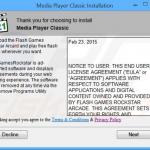
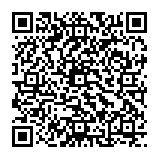
▼ Diskussion einblenden